实时调试器,小编教你如何彻底关闭实时调试器
- 分类:Win8 教程 回答于: 2018年07月24日 09:55:00
小编发现小伙伴们最近有点小躁动哟,经过我的一番调查,才发现原来是因为你们在找如何彻底关闭实时调试器的操作步骤。刚好我这儿有相关操作步骤,现在小编将解决方法写在了文章的后边,小伙伴们快去看看吧。
我们在生活中都会遇到这样那样的问题,但是在遇到问题的时候我们也要花时间去解决问题。就像今天小编要说的就是关于如何彻底关闭实时调试器的问题啦。那既然问题出来了,接下来就该说说解决的方法。
方法一:
1.打开浏览器,点菜单栏的“工具”,再点“Internet 选项”。
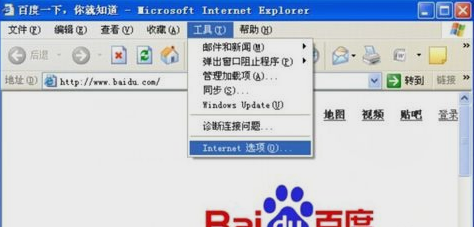
实时调试器关闭图-1
2.在“Internet 选项”窗口找到“高级”。

实时调试器图-2
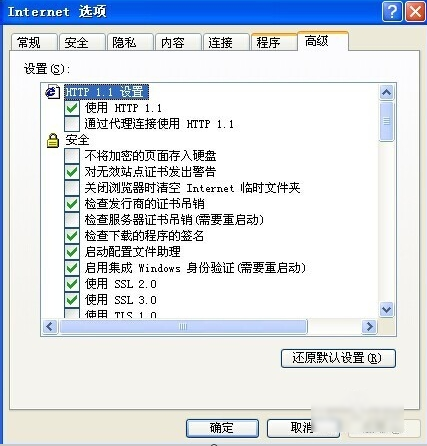
实时调试器关闭图-3
3.在‘高级’选项卡中滚动条一直往下拉,找到“禁用脚本调(Internet Explorer)”和“禁用脚本调试(其它)”前面打上对钩。确定即可。
实时调试器关闭图-4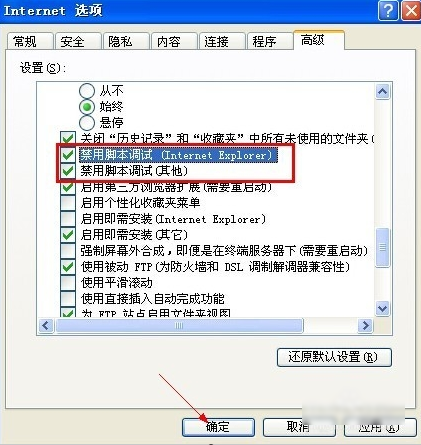
方法二:
1.先点开始菜单,然后找到并点运行。
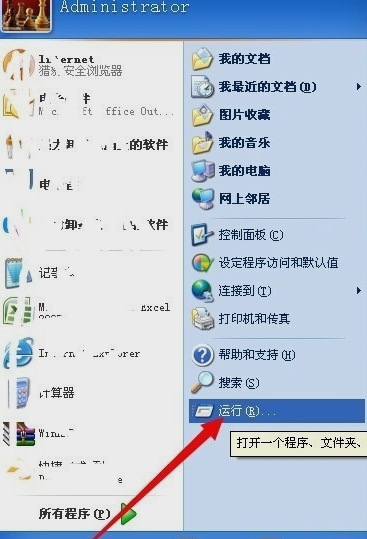
关掉实时调试器图-5
2.在的运行窗口里,输入msconfig,回车。
实时调试器关闭图-6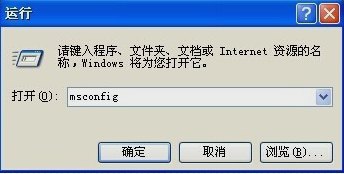
3.打开系统配置实用程序。再服务选项卡中。
实时调试器图-7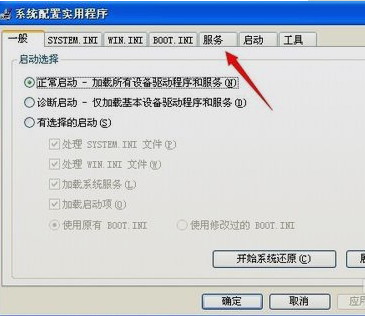
4.把“script blocking service”前的对钩点掉,确定。重启电脑即可。
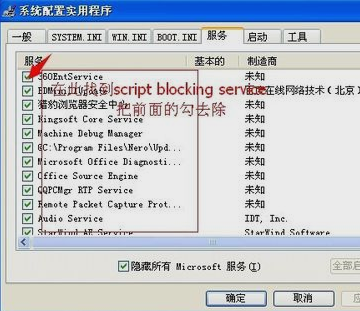
关掉实时调试器图-8
 有用
26
有用
26


 小白系统
小白系统


 1000
1000 1000
1000 1000
1000 1000
1000猜您喜欢
- 演示小白装机给电脑装系统win8教程..2022/04/06
- 图文详解电脑K歌软件哪款好用..2019/01/29
- 深度技术win8.1系统下载2017/06/15
- 0x8007007B,小编教你Win8提示无法激活..2018/03/21
- win8.1激活工具,小编教你激活工具如何..2018/03/22
- 小白安装Win8 64位游戏专业版步骤教程..2022/01/25
相关推荐
- 演示windows8纯净版64位系统安装教程..2021/10/15
- win8系统恢复出厂设置教程2022/05/20
- win8电脑系统重装步骤2022/09/08
- word表格斜线,小编教你word表格添加斜..2018/09/30
- 如何安装打印机驱动程序,小编教你如何..2017/12/12
- c盘空间越来越小,小编教你c盘空间越来..2018/05/17

















